Come aggiungere widget WordPress in modalità accessibilità

Alcuni utenti di WordPress trovano difficile utilizzare l'interfaccia drag and drop per aggiungere widget WordPress. Ciò che la maggior parte degli utenti non sa è che esiste una modalità di accessibilità integrata per i widget in WordPress. In questo articolo, ti mostreremo come aggiungere widget WordPress in modalità accessibilità.
Video Tutorial
Iscriviti a WPBeginnerSe il video non ti piace o hai bisogno di ulteriori istruzioni, continua a leggere.
Per prima cosa devi visitare Aspetto »Widget schermo nella tua area admin di WordPress. La modalità di accessibilità è nascosta sotto il menu delle opzioni dello schermo.

Se puoi fare clic o toccare il menu Opzioni schermo, allora va bene. Se si utilizza un software di lettura dello schermo e una tastiera, è necessario premere il tasto L chiave.
Questo salterà il menu normale e ti porterà direttamente al pulsante di aiuto che si trova poco prima delle Opzioni schermo. Premere nuovamente il tasto tab per mettere a fuoco il menu delle opzioni sullo schermo e quindi premere invio. Questo farà scendere il menu delle opzioni dello schermo.

C'è solo un'opzione in questo menu: "Abilita modalità accessibilità". Puoi attivarlo premendo il tasto Tab e premendo Invio, o facendo clic su di esso.
L'attivazione della modalità di accessibilità ricaricherà la schermata Widget con una nuova interfaccia.
Questa nuova interfaccia ti consente di aggiungere widget usando il Inserisci link accanto al titolo del widget.
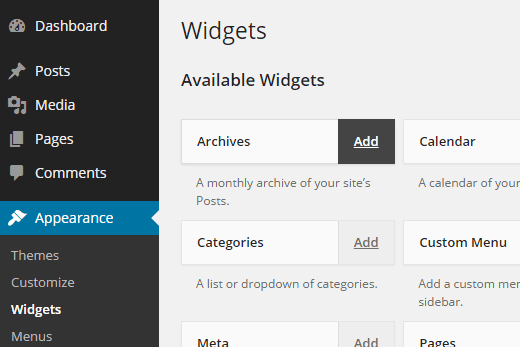
Quando si preme il collegamento Aggiungi, si aprirà il widget in una singola pagina in cui è possibile configurare le impostazioni del widget.
Puoi anche scegliere la barra laterale o l'area del widget in cui aggiungere il tuo widget. Accanto ad esso, vedrai anche il dropdown della posizione che ti consente di scegliere la posizione di questo widget nella barra laterale selezionata.
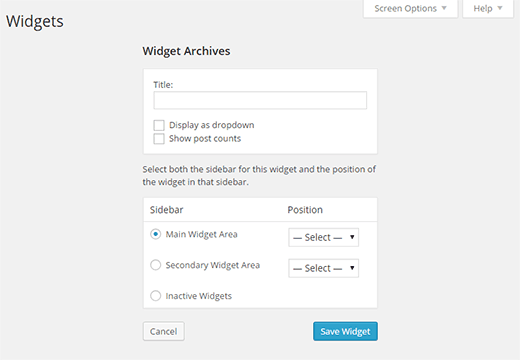
Una volta che sei soddisfatto delle impostazioni del widget, premi il pulsante Salva. Verrai reindirizzato alla schermata dei widget.
La modalità di accessibilità abiliterà anche i link di modifica accanto ai widget attivi, come questo:
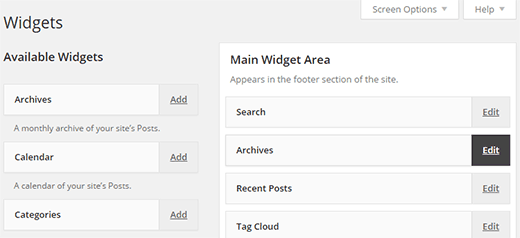
Cliccando su di esso ti porterà alla stessa schermata del widget di modifica, dove puoi modificare le impostazioni del widget e persino rimuoverlo selezionando l'opzione Widget inattivi.
Questo è tutto, speriamo che questo articolo ti abbia aiutato a imparare come aggiungere widget WordPress in modalità accessibilità. Si consiglia inoltre di dare un'occhiata a questo tutorial su come aggiungere testo ridimensionabile per i visitatori del sito in WordPress.
Se questo articolo ti è piaciuto, ti preghiamo di iscriverti al nostro canale YouTube per le esercitazioni video di WordPress. Puoi trovarci anche su Twitter e Google+.


